Bixby Samsung: что это такое и как работает? Подробный обзор
Поговорим о Bixby Samsung – что это такое, какими возможностями обладает и как можно использовать? Обо всем этом мы расскажем в статье! Вы найдете экспертное мнение по всем важным вопросам и узнаете всю нужную информацию об искусственном интеллекте, созданном корейскими разработчиками.
Что это такое Bixby Samsung
Начнем обзор с определения, что такое Bixby у Самсунг. « Bixby» — это голосовой ассистент, который встроен в оболочку смартфона – он появился весной 2017 года вместе со смартфонами Galaxy S8 и S8+.
Можно сказать, что это приложение является «дочкой» программы S Voice. Ассистент помогает упростить жизнь пользователей – он отвечает на вопросы, выполняет простейшие действия, открывает приложения и многое другое.
Чтобы понять, что это – Биксби Самсунг, нужно разобраться в истории его развития. Изначально помощник был рассчитан для применения исключительно на смартфонах, работающих под управлением операционной системы Android Nougat и выше. Но позже сфера применения значительно расширилась – теперь искусственный интеллект встраивается в другую технику Samsung (телевизоры, холодильники, стиральные машины).
Модуль CI+ на телевизоре Samsung

В будущем разработчики обещают интеграцию ИИ с другими мобильными устройствами. Сейчас программа поддерживает три языка:
- Китайский мандарин;
- Корейский;
- Английский.
Доступны несколько вариантов озвучки:
- Два женских голоса;
- Мужской голос.
Bixby — тоже самое, что и Сири на Iphone, родной голосовой помощник на смартфоне Samsung.
Разобрались, что это за программа – ассистент Bixby, достойный конкурент Кортане, Сири или Алексе от Амазон. Чтобы разобраться в тонкостях работы и понять, зачем нужен ассистент, нужно подробно поговорить о доступных возможностях.
Функции и возможности
Сразу оговоримся, несмотря на то, что смартфоны Samsung свободно продаются в России, помощник пока не заговорил на русском языке . К сожалению, это значительно сокращает количество пользователей программы – не все владеют английским языком на свободном уровне.
- Home;
- Voice;
- Vision.
Давайте подробно разберем каждый компонент?
Bixby Voice
Bixby Voice Samsung – это голосовая часть помощника, вы можете контролировать работу устройства с помощью простых команд, отдаваемых вслух. Разберем основной функционал?
- Работа со сторонними приложениями;
- Набор номера телефона;
- Установка напоминаний;
- Включение камеры;
- Запрос прогноза погоды;
- Набор текстового сообщения;
- Редактирование фотографий;
- Включение телевизора и многое другое.
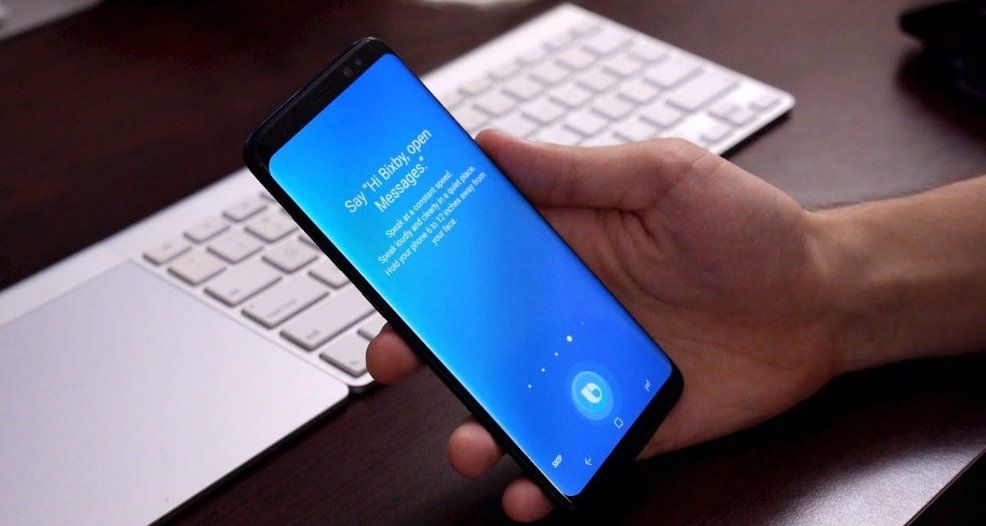
Всего функционал включает в себя более трех тысяч команд – этот список постоянно пополняется от обновления к обновлению. Стоит отметить возможность работы в телефонном режиме – можно поднести устройство к уху, чтобы прослушать информацию.
Сразу же отметим, как включить Bixby Voice Samsung – достаточно просто осуществить длительное нажатие на клавишу помощника .
Bixby Vision
Следуем дальше, поговорим о том, что это – Bixby Vision. Этот компонент встраивается напрямую в камеру, которая есть в смартфоне и обладает такими возможностями:
- Идентификация фотографируемых объектов в режиме реального времени;
- Поиск информации об объектах в интернете (место, текст, продукт, картинка);
- Перевод текста;
- Распознавание QR-кодов;
- Возможность примерить к лицу макияж.
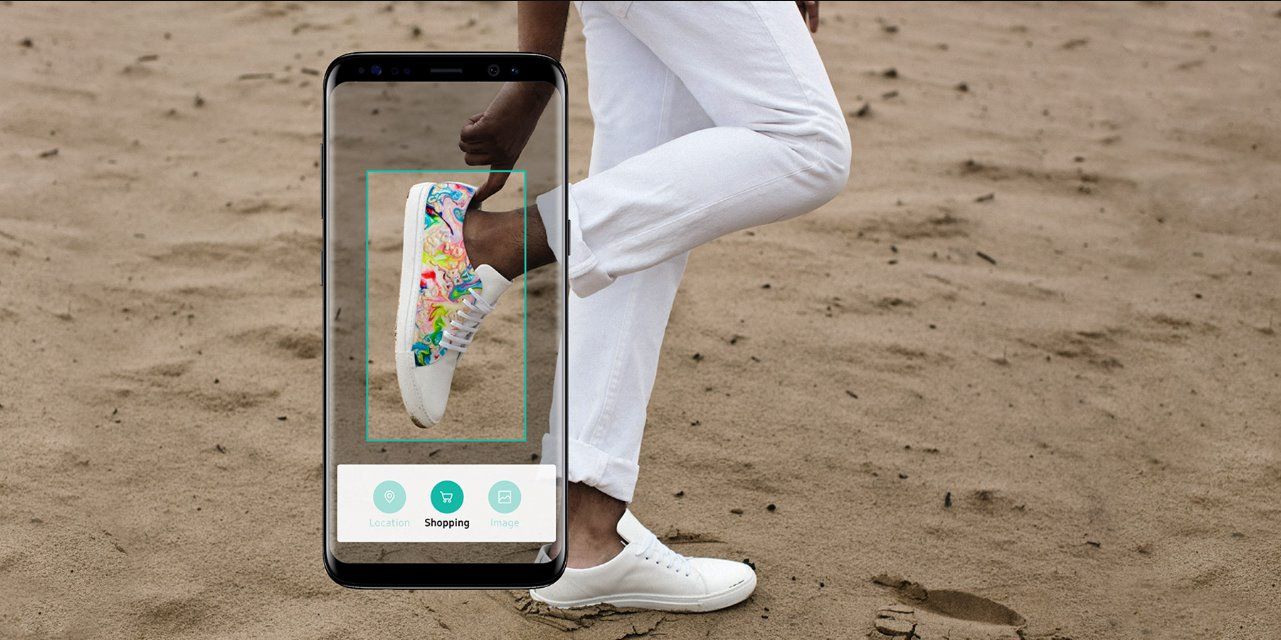
Теперь вы знаете, как работает камера Bixby Samsung – система взаимодействует со сторонними сервисами и поисковыми системами, чтобы получать достоверную информацию.
Bixby Home
Последний компонент – Bixby Home, что это такое, как это работает? Эта часть ассистента предназначена для тех, кто не интересуется голосовым управлением и представляет собой:
- Персонализированную ленту;
- На основании интересов пользователя, программа собирает информацию и отображает ее на главном экране.
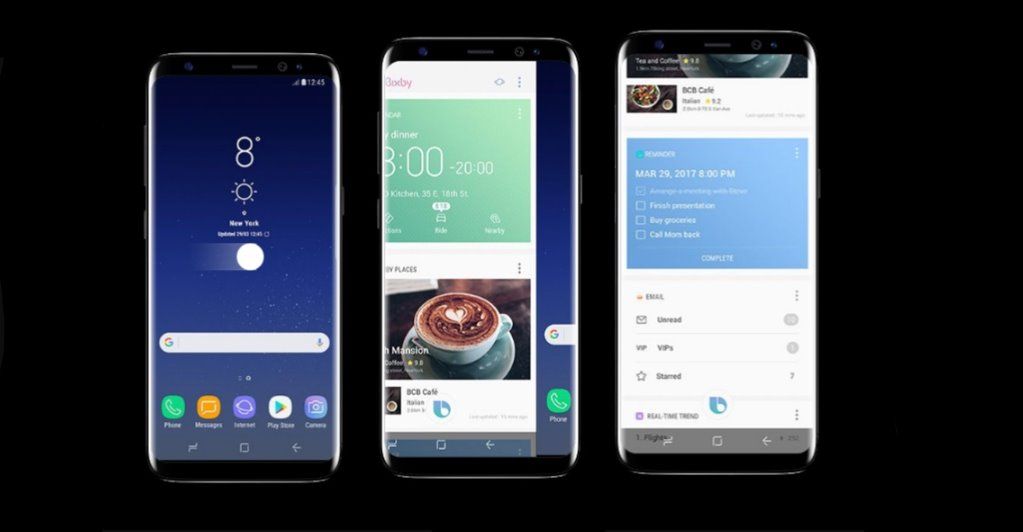
Виджеты Bixby Samsung представляют собой ленту, заполненную карточками, которую можно скроллить вниз/вверх. Каждый элемент интерактивен – его можно открывать, читать, изучать, менять. Что входит в ленту?
- Популярные приложения – Твиттер, Ютуб, Фэйсбук и др.;
- Программы на устройстве – галерея, камера, прогноз погоды;
- Напоминания;
- Будильники;
- Новости;
- Активность пользователя.
Разобрались, как работает Bixby Samsung – согласитесь, возможности впечатляют. Пора кратко поговорить о том, как пользоваться Bixby Samsung и настроить его под свои нужды.
Настройка и использование
Активация помощника производится двумя способами:
- Скажите «Хэй, Биксби» ;
- Нажмите на специальную клавишу на корпусе.
Поговорим о том, как настроить Bixby Assistant:
- После входа в интерфейс, кликните на три точки в верхнем углу;
- Вы получите доступ к настройкам;
- Выберите язык;
- Включите/отключите управление голосом;
- Задайте возможность активации по одинарному/двойному нажатию клавиши;
- Выберите приложения для ленты.
Вот и все, начинайте использование!
Отключение или переназначение
Настройка Бигсби Самсунг предполагает возможность отключения кнопки – вы можете отказаться от опции, если она вам больше не нужна. Необходимо сделать следующее:
- Нажмите на клавишу, чтобы вызвать меню;
- Кликните на три точки в верхнем правом углу экрана;
- Выберите раздел «Настройки» ;
- Перейдите к блоку «Voice» ;
- Отключите тумблер, чтобы голосовая активация больше не работала;
- Затем найдите строчку с надписью «Key» ;
- Найдите опцию «Больше не открывать» и переведите тумблер в соответствующее положение.
А вот, где именно находится кнопка Биксби:
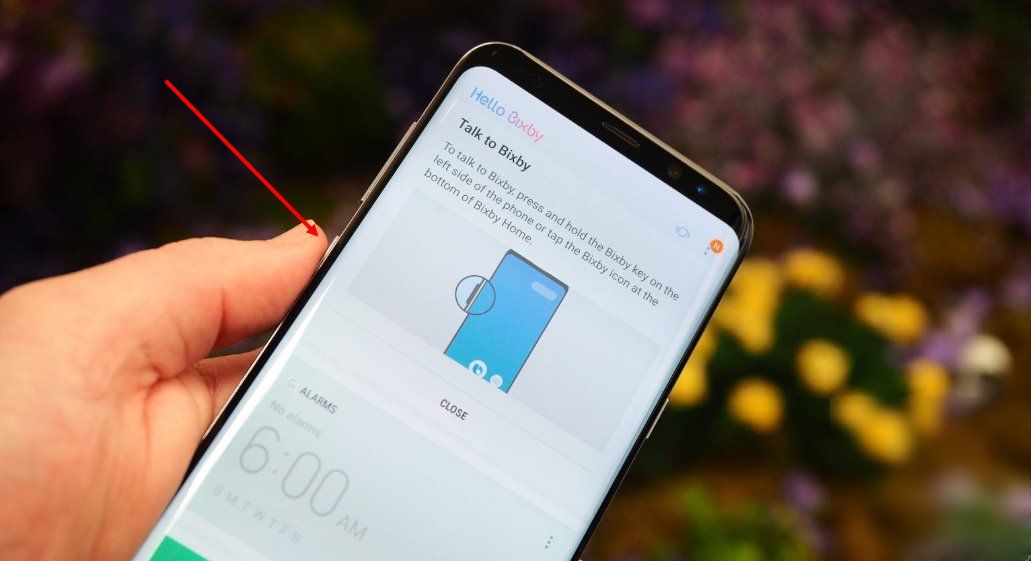
Готово! А что делать, если вы не хотите деактивировать опцию? Можно переключить ее! Настройте клавишу под свои нужды – и простым методом переназначьте кнопку Bixby:
- Запустите ассистент на Samsung;
- Откройте настройки – нажмите на три точки в верхнем правом углу экрана;
- Пролистайте меню до пункта «Key» ;
- Нажмите, чтобы просмотреть конфигурацию;
- Здесь можно установить двойное или одинарное нажатие, которое запускает помощника;
- Выберите нужный вариант – откроется новая строка;
- Вы можете выбрать предустановленную опцию или установить собственную команду.
Можно установить одно из следующих действий:
- Запуск приложения;
- Открытие основного экрана Samsung или диспетчера задач;
- Включение фонарика или режима «Вибрация»;
- Управление музыкой и многое другое.
- Samsung Galaxy S8, S9, S10;
- Samsung Note 8, 9.
Мы подробно обсудили, что это – приложение Bixby Samsung и как работает голосовой помощник. Теперь вы можете принять решение о необходимости активации опции – открывайте новые горизонты с помощью искусственного интеллекта!
А вдруг вы не знаете
- Как отключить Bixby
- Когда Bixby выйдет на русском
- Как переназначить кнопку Bixby
Источник: alisayandeks.ru
Вслух читатель – читалка электронных книг и текстовых документов на Андроид

Электронные устройства для чтения в последнее время стали очень популярны. А благодаря технологии «электронных чернил», планшетные ридеры с монохромным экраном вышли на новый уровень. Однако эти гаджеты не адаптированы для слабовидящих читателей, а в электронных книгах с голосовым чтением имеющих возможность произносить написанный текст обычно отсутствует поддержка чтения русских текстов.
Слабовидящие и незрячие людей чаще используют аудиокниги. Они не влияют на зрение и хранятся достаточно компактно. Единственной проблемой является небольшой ассортимент книг. Купить гаджеты для чтения аудиокниг. Кстати, Вы можете в нашем интернет-магазине «Гаджеты для слабовидящих».
В этой статье Вы познакомитесь с приложением «Вслух читатель», которая позволяет незрячим и слабовидящим пользователям слушать текстовые электронные книги на смартфонах с Android.
«Вслухх читатель» — это самая простая читалка текстовых электронных книг на русском языке изо всех современных ридеров, умеющих читать вслух. Она не перегружена лишними настройками, бесполезными незрячим пользователям и слабовидящим читателям.
Вслух читатель озвучивает электронные книги формата fb2 и других, текстовые документы форматов txt, ms word и других, а также озвучивать текст, скопированный в буфер обмена смартфона.
В качестве голоса используется установленный на телефоне голосовой движок от Google или движок Voce Assistant для телефонов Samsung Galaxy.
Установка приложения
Установить приложение «Вслух читатель» на свой смартфон с ОС Android можно двумя способами:
- 1_ на смартфоне из интернет-магазина Google Play Market,
- 2_ с компьютера, с сайта Google Play.
В первом случае:
- — зайдите в интернет-магазин через ярлык «Play Market» на Главном экране смартфона,
- — наберите в строке поиска: Вслух читатель,
- — найдите это приложение и установите на свой телефон.
- При первом запуске приложения ответьте согласием на право использования приложением данных Вашего телефона.
Во втором случае:
- — соедините смартфон с компьютером (можно через кабель, разрешив при этом просмотр файлов с телефона),
- — откройте на компьютере браузер Google Chrome, и зайдите в интернет-магазин Google Play по ссылке:
- https://play.google.com/store/apps/details?id=com.kapron.ap.vreader
- — Подтвердите свой Google-аккаунт,
- — нажмите кнопку «Установить».
- При первом запуске программы также согласитесь с предложенными запросами.
Интерфейс приложения

Приложение «Вслух читатель» настолько упрощено, что даже не имеет своей библиотеки. То есть раздела, где будут храниться файлы электронных книг и текстов.
Поэтому давайте создадим сначала папку «Библиотека». Эту папку можно создать в памяти телефона, но лучше при наличие карты памяти создать библиотеку на ней.
Папку можно создать так:
- — снова соедините телефон с компьютером с помощью кабеля и разрешите просмотр файлов телефона на компьютере,
- — войдите в проводнике на компьютере в телефон и откройте карту памяти (обычно она называется «Card»),
- — создайте новую папку и назовите её, например, «Библиотека».
- Теперь можно на компьютере найти любую электронную книгу, например, в формате fb2 и загрузить её через компьютер в созданную папку на карте памяти телефона.
Главный экран приложения «Вслух читатель» представляет собой список загруженных в приложение книг и текстов с несколькими функциональными кнопками на верху и внизу экрана.
Кнопка загрузки текстов.
Это самая большая кнопка слева, внизу экрана. При нажатии на неё чуть выше открываются ещё две кнопки:
- — загрузка текстовых файлов и книг,
- — загрузка текста из буфера обмена.
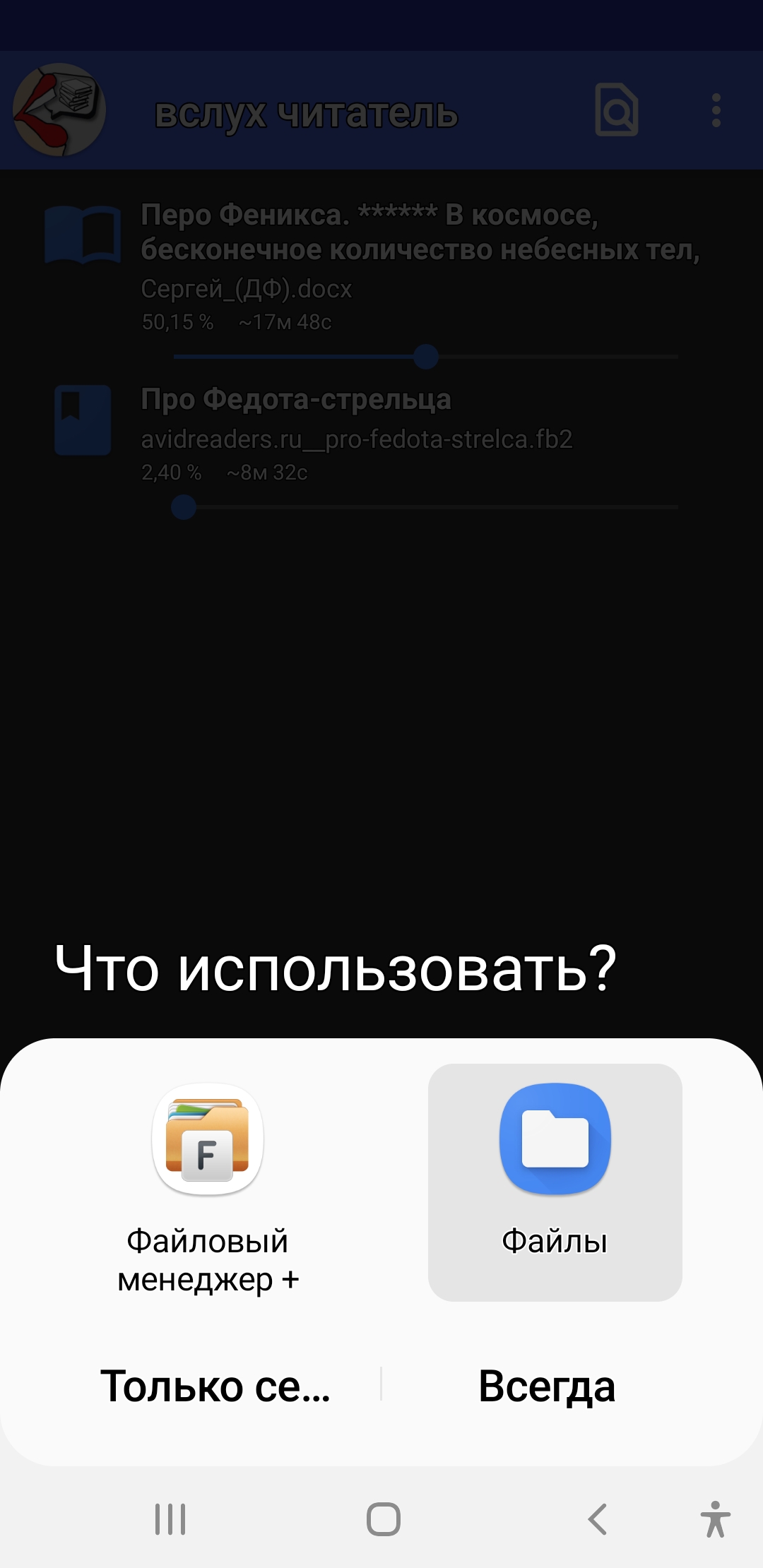
Чтобы загрузить в приложение скаченную нами книгу, щёлкните верхнюю из двух кнопок.
В открывшемся окне Вам будет предложено два варианта загрузки:
- — с помощью файлового менеджера (если он был установлен на вашем телефоне),
- — из памяти телефона в виде файла.
- В первом случае откроется файловый менеджер, где Вы выберите карту памяти, куда установили книгу и откроете её.
Во втором случае для открытия «памяти телефона», в левом верхнем углу найдите кнопку «Показать корневые папки». Открыв содержимое памяти выберите Карту памяти или место, куда Вы сохранили книгу и откройте её.
В результате этих действий на Главном экране в списке текстов появится строка с названием загруженной книги или текстом.
Загрузка текста из Буфера обмена
Эта функция позволяет загрузить в приложение текст страницы из интернета.
Для этого достаточно выделить весь текст на открытой странице браузера и скопировать его в Буфер обмена смартфона.
Если на смартфоне включен голосовой ассистент TalkBack или Voce Assistant, то способ выделения текста будет немного отличаться от обычного:
- — на открытой странице браузера щёлкните по слову из текста, а затем сделайте двойной щелчок с удержанием в несколько секунд.
- — Слово выделится,
- — ещё раз сделайте двойной щелчок с удержанием
- — Выше над словом откроется окошко с кнопками, нажмите кнопку «ЕЩё»,
- — Нажмите «Выделить всё»,
- — Найдите и щёлкните кнопку «Копировать».
- — В результате весь текст страницы будет загружен в Буфер обмена телефона.
- — Вернитесь на Главный экран «Вслух читателя»,
- — Откройте большую кнопку загрузки и нажмите открывшуюся над ней кнопку.
- — В результате весь текст загрузится в приложение, а на Главном экране появится новая строка с обозначением даты загрузки текста.
Кнопка ««Другие параметры»
Эта кнопка расположена в правом верхнем углу Главного экрана. Эта кнопка открывает следующий экран, где расположены Настройки и Параметры речи.
В Настройках всего четыре установки:
- — Показать текст, который читается вслух
- — Чтение в цикле.
- — Не выключать экран.
- — Тёмная тема.
- Выбор этих настроек осуществляется переключателями, расположенными справа в каждой строке.
Параметры речи
При переходе в Параметры речи открывается страница «Преобразование текста в речь».
Первый раздел здесь – «Предпочитаемый модуль», где можно выбрать голос для озвучивания книг и текстов в данном приложении.
У слабовидящих и незрячих пользователей смартфонов на Android, обычно уже установлен «Синтезатор речи Google», который используется в экранном дикторе TalkBack и других сервисах специальных возможностей для озвучивания текста на экране, например, в Google Переводчике для произношения слов;
В этом случае в списке предпочитаемого модуля будет один:
— синтезатор речи Google.
Примечание:
О том, где в телефоне найти программу TalkBack и как её установить, если она отсутствует, Вы можете узнать на странице нашего сайта «Как открыть TalkBack».
Обладатели смартфонов серии Samsung Galaxy, которые пользуются экранным диктором Voce Assistant, предустановленным от Samsung, могут выбрать голосовой модуль из двух:
— Синтезатор речи Google
— Модуль TTS Samsung.
Примечание:
Если в списке не оказалось ни одного модуля, Вы можете сами включить синтезатор речи Google на телефоне:
- — Откройте «Настройки» смартфона и найдите раздел «Специальные возможности».
- — Далее нужно выбрать пункт «Синтез речи» или пункт «Чтение с экрана» в зависимости от марки телефона. По умолчанию здесь включен «Синтезатор речи Google».
- — Перед использованием преобразователя рекомендуется подобрать оптимальные параметры, например, отрегулировать скорость речи.
- — После изменения параметров вернитесь в раздел «Специальные возможности» и включите «Озвучивание при нажатии».
- — Вернитесь в настройки «Вслух читатель», откройте раздел «Параметры речи» и при необходимости обновите модули.
Как читать
Чтобы открыть любой текст или книгу достаточно щёлкнуть два раза по его названию в списке на Главном экране.
Если ранее в Настройках Вы отметили пункт «Показать текст, который читается вслух», то на экран будут поочерёдно выводиться абзац за абзацем из загруженного текста.

Для воспроизведения текста внизу экрана расположены семь кнопок регулировки (слева направо):
Вы можете в любой момент остановиться и выйти из читалки. При следующем открытии книги, она откроется на последней прочитанной странице.
Чтобы вернуться на прочитанную ранее страницу:
— на экране с открытой книгой нажмите кнопку «» Страница,
— щёлкните слева по строке, показывающей процент от прочитанного текста и время от начала книги,
— переместитесь по содержанию книге в нужный момент. Для настройки используйте клавиши «Регулировки громкости»
— нажмите клавишу «Воспроизведение» для возобновления чтения вслух с установленного момента.
В приложении также предусмотрена установка закладок в нужном месте.
Чтение в фоновом режиме
Приложение «Вслух читатель» позволяет читать книги в фоновом режиме. Если Вы остановите воспроизведение текста и выйдите из читалки, то до того момента, пока Вы не выключите телефон, у Вас останется возможность продолжить чтение, не открывая заново читалку.
Достаточно открыть шторку уведомлений (обычно движением сверху вниз по экрану двумя пальцами) Где будет выведен блок кнопок управления приложения Вслух читатель.
Нажмите кнопку «Воспроизведение», закройте уведомления и продолжайте слушать любимую книгу.
Если Вы неважно видите и всё-таки являетесь заядлым книголюбом, Установите себе читалку Librera.Pro.
Librera Pro — это Удобное и легко настраиваемое приложение для чтения, которое поддерживает большинство популярных форматов документов, включая: PDF, EPUB, EPUB3, MOBI , DjVu, FB2, FB2.zip, TXT, RTF, HTML и других.
Благодаря простому, но мощному интерфейсу, Librera делает чтение документа истинным удовольствием. С помощью Librera Pro Вы можете легко создавать автономные библиотеки всех ваших документов.
Ваша библиотека может быть отсортирована по пути, имени, размеру или дате, и есть фильтр, который поможет найти определенные документы или группы документов.
Читалка имеет возможность чтения голосом (через TTS Engine или «текст в речь»)
- TalkBack. Что это за программа на Андроид.
- Google Объектив – андроид приложение для автоматического распознавания текста голосом
Источник: helptobrowse.ru
Samsung представила 4 новых приложения для оптимизации Android-смартфонов
Чистка, отладка, откат — все эти манипуляции хорошо знакомы большинству пользователей Android, которые вынуждены время от времени проводить их, чтобы заставить свои смартфоны работать быстрее и дольше. Конечно, в первые полгода-год устройства на базе «зелёного робота» пытаются казаться нормальными и работают вполне исправно, но потом начинается настоящий треш: самопроизвольные перезагрузки, медленный запуск приложений и повышенный расход энергии. Поэтому Samsung взяла, да и выпустила новые утилиты для оптимизации своих смартфонов.

Samsung хочет сделать свои смартфоны лучше. Поэтому выпустила для них 4 новых приложения
Samsung представила набор из четырёх приложений-помощников в рамках программы Galaxy Labs. Каждое из них имеет узкое предназначение, отвечая за чистку памяти, повышение скорости запуска приложений, увеличение автономности и слежение за качеством работы аккумулятора. Они помогут пользователям фирменных смартфонов компании — даже тех, что уже перестали получать свежие обновления Android, — работать лучше, чем они работали до этого, отслеживая и останавливая ресурсоёмкие процессы. Вот они:
Приложения для оптимизации смартфонов
- App Booster
- Battery Tracker
- Battery Guardian
- File Guardian
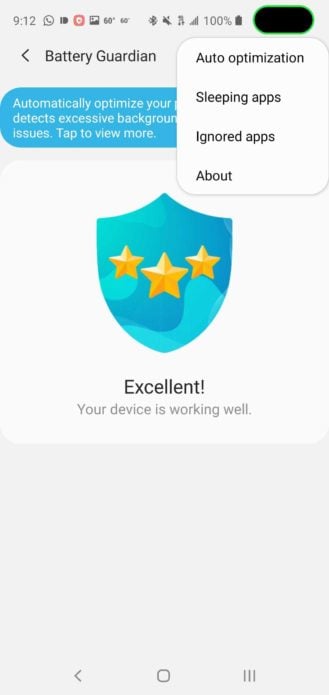
Battery Guardian проконтролирует, какие приложения работают в фоне и потребляют много ресурсов аккумулятора
Несмотря на то что Battery Guardian и App Booster, кажется, имеют разное предназначение, по сути, работают очень похожим образом. Они проверяют, включена ли функция управления приложениями, препятствуя фоновому выполнению ресурсоёмких задач, которые могут приводить к преждевременной разрядке аккумулятора и замедлять работу смартфона, расходуя больше ресурсов, чем им требуется для функционирования в обычном режиме.
Как вычислить приложения, разряжающие смартфон
![]()
Battery Tracker проследит, какие приложения расходуют больше всего энергии
Battery Tracker действует как и штатный инструмент Android для отслеживания процессов, оказывающих наибольшую нагрузку на аккумулятор. Он следит, какие приложения расходуют больше всего энергии, формирует сводку и представляет вам подробный отчёт за прошедшие сутки или неделю. Таким образом можно составить вполне чёткое представление о наиболее ресурсоёмких программах и решить, какие из них следует использовать реже или вовсе стоит заменить другими, более энергоэффективными.
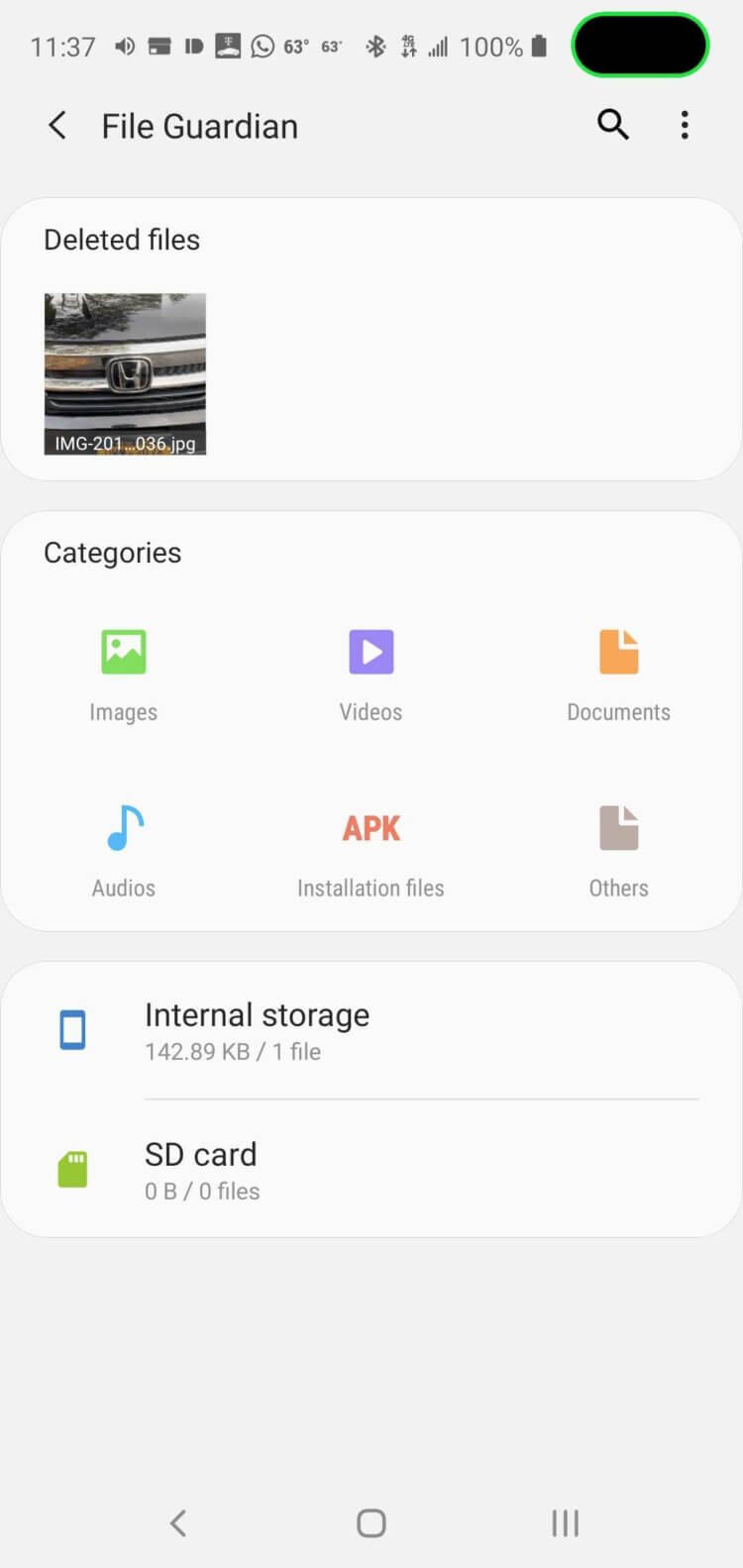
File Guardian — продвинутый файловый менеджер для Android от Samsung
File Guardian, пожалуй, является наиболее полезным приложением из этого списка. Вопреки названию, оно не защищает вас от вредоносных файлов из интернета, поскольку является, по сути, файловым менеджером. Благодаря File Guardian вы сможете не только удалять файловый мусор из памяти своего устройства, фильтруя его по нескольким параметрам, но и восстанавливать удалённые данные. При этом неважно, что это будет – APK-файл приложения, который вы недавно скачали и случайно удалили, или фотография, сделанная в отпуске, но удалённая из-за недостатка памяти. Правда, будет ли File Guardian работать с файлами, которые были стёрты до его установки, непонятно.
Как получить функции Android 10 на старых смартфонах
Глядя на эти приложения, создаётся впечатление, что Samsung банально было нечего делать, а потому она решила вычленить из прошивки One UI 2.0 четыре не самых полезных утилиты. Однако при ближайшем рассмотрении начинаешь понимать, что это было хорошей идеей, поскольку теперь воспользоваться их функциональностью смогут не только владельцы флагманских смартфонов с поддержкой Android 10, но и более старых моделей, которым обновление до актуальной версии операционной системы не светит ни в ближайшее время, ни в отдалённой перспективе.
- Android 10
- Операционная система Android
- Приложения для Андроид
- Смартфоны Samsung
Наши соцсети
Новости, статьи и анонсы публикаций
Свободное общение и обсуждение материалов
Источник: androidinsider.ru
Скачать русский язык для pico tts. Pico TTS что это за программа на Андроид? Как установить синтезатор речи для Андроид – Nuance VocalizerEx TTS Milena Rus
Для установки и настройки русского голоса в CoolReader его нужно поставить на Android (голос). Android (сгодняшний, непроапгреденный до 4-й версии) уже имеет многое для этого, но, увы, разработчики CoolReader приверженцы старых традиций и голосов. Поэтому пришлось наравне с уже имеющимися на моём Galaxy Note : Samsung TTS и Pico TTS , ещё поставить один TTS — SVOX Classic TTS (открываем у себя Market Play и находим там SVOX Classic TTS , он распространяется бесплатно, чего не скажешь о голосах к нему). Установили? Идём в настройки , там — Голосовой ввод и вывод , Преобразование текста в речь . Поставьте «флажок» в Всегда использовать мои параметры . И включите (опять флажок) SVOX Classic TTS .
АХТУНГ, АХТУНГ! Русен, халявен, не тупите и отказывайтесь от любых автоматических апдейтов и апгрейтов как SVOX Classic TTS в общем так и Russian Female Voice в частности .
Зпускаем CoolReader, в системном меню выбираем Опции /Читать вслух . И всё. Работает как и на персоналках. Громко и хорошо. Не икает. Скорость я поставил довольно быструю, стало немного приятнее слушать голос женщины-робота.
Но мне и так сойдёт. Пока еду на работу слушаю книгу, да и на работе в моменты посещения лютой безделицы: наушники в ухи, девайс в карман и стучи иногда по клавишам, дабы не привлекать внимание наблюдательное начальство отсутствием клавиатурного стрекота с своей стороны .

SVOX Classic Text To Speech Engine голосовой движок для платформы является программой, позволяющей воспроизводить любой текстовый документ в виде речевого потока. На каждом устройстве, работающем под управлением ОС Android имеется встроенная программа позволяющая, преобразовывать текст в человеческую речь. Однако недостатком этой программы является то, что она поддерживает только иностранные языки. Особенностью же SVOX Classic Text To Speech Engine как раз является то, что данная программа умеет «говорить» по-русски.



Использование SVOX Classic Text открывает массу новых возможностей. Благодаря ему вы сможете озвучивать различные программы, воспроизводить электронные книги и важные сообщения. SVOX Classic Text поддерживает работу с более чем 25-ю языками. Благодаря такому набору данная программа является уникальной в своём роде.
Здесь также имеется возможность выбора голосового сопровождения — всего их здесь сорок вариантов. Для воспроизведения текста на русском языке необходимо скачать специальное дополнение к программе, которое легко найти в Интернете. Для дальнейшей работы достаточно установить программу вместе с этим дополнением и всё — ваш смартфон говорит по-русски!



Настройки SVOX Classic Text при воспроизведении текста позволяют установить использование этой программы по умолчанию. Для этого достаточно зайти в настройки приложения и перейти в раздел «голосовой ввод — вывод». Там нужно отметить галочкой пункт «система, устанавливаемая по умолчанию». После этого пользователь также может выбрать и голос, используемый по умолчанию.
На нашем сайте вы можете скачать русские голосовые движки на ваш Андроид смартфон. В комплекте сама программа, уже активированная ключом и не требует регистрации, а так же 40 мужских и женских голосов на 25 языках, естественно включая русский. Теперь ваш умный телефон по настоящему становится таковым, дайте ему любой текст или команду и он будет читать любой массив текста за вас, на нужном вам языке.
Pico tts. подскажите плз где можн скачать этот модуль для самсунг гэлакси с на андроид
Я тоже ищу. если найдешь первый дай знать
Pico tts для андроид русский. Но и это еще не все. Согласен, ударения при чтении в словах не всегда соответствуют нормам русского языка, но к этому можно быстро. Бесплатная При удалении необходимо отключить Где его можно скачать Хочу.10 октября 2015
Вопрос про читалки голосом на андроид (Важно)
Для начала я бы тебе посоветовал Рут, НО. все голосовые читалки такое барахло, что и не снилось. Уж поверь..
Plants vs zombies 3d скачать на андроид — скачать симс 3 на телефон lg t500 бесплатно. Демо 233. Русский голос для pico tts андроид скачать бесплатно, скачать дискографию видео ера на телефон.
Как установить русский язык в синтез речи телефона SE xperia mini (OS Android 2.3.4)
К сожаленю русского нет (
Pico Tts Русский Андроид. Информация о файле Android Mobile Adapter Драйвер Pico Андроид Последняя операционная система на сегодня Windows Mobile 6 имеет следующие версии Новый пользовательский интерфейс веб-браузера и.
- Caddy в gta vice city — Есть чит на вертолет в gta-vice-city ? Какой код на grand theft auto vice city летать Во время игры вводите следюущие чи
- Color note Android — Посоветуйте простой блокнот на андроид планшет ColorNote. я пользу юсь этим. тоже искала, чтоб ничего лишнего ColorNote
- Скачать check-engine Android — Lada Priora отзывы Хачи одобряют Скачать в формате B1. Что такое B1? Check Engine.eps. File QR Code. Похожие файлы. Chea
- Восстановление из бэкапов Андроид — Как вернуть родную ос на телефоне? Зайти на сайт www.4pda.ru и там поинтересоваться в разделе своего телефона. Создание
- — Через какой сайт можно скачать кино на андроид? Установи торрент и качай с любого где на раздаче есть тот фильм Для верс
- Скачать на Андроид игру 94 degrees — Где достать песни Эллен МакЛейн?(из игры Portal) Нужна песня из финальных титров Portal 2 Http://www.myzuka.ru/Song/1419
- Телефон доверия зависимых от азартных игр — Как сделать так, чтобы думцы принимали законы сначала по запросу общества,а потом по указу сверху и за деньги богатиков?
Языковые движки и синтезаторы (TTS text-to-speech) для русского языка никогда не были чем-то совершенным. В отличие от английских, чье развитие шло постоянно и неуклонно, лучшим представителем отечественных синтезаторов уже более десяти лет был мужской голос Николай от компании Acapela. Конкуренцию ему в последние годы составляли два вполне приличных женских варианта — Алена (Acapela) и Катерина, позднее — Катерина II (ScanSoft RealSpeak).
Для повседневного использования требовались определенные усилия, а уж для мобильных платформ, в первую очередь Android, они подходили лишь в связке с персональным компьютером, заставляя перегонять текст в звук, чтобы позднее воспроизводить стандартным Mp3 плеером на конечном устройстве.
Некоторую надежду на прогресс, как это часто бывает, дарила корпорация добра Google, см. наш материал:
. До недавнего времени максимум возможностей, предоставляемых поисковым гигантом, сводился к онлайн работе с их синтезатором. Результат, откровенно говоря, не был чем-то революционным. С примером работы Google API TTS вы можете ознакомиться на с общей информацией о Клубе.
Существовало и еще несколько решений, заточенных непосредственно под использование со смартфонами:
- Поставляемый по умолчанию Pico TTS — без русского языка
- IVONA Text-to-Speech — к сожалению, поддержка русского пока не реализована, хотя официальный голос Татьяна представлен на сайте разработчика
- SVOX Classic Text To Speech Engine — единственная рабочая модель. Установка софта — бесплатная, пробный период на ознакомление. Конечная цена ~ 3USD
И вот, в конце мая 2014 года в Google Play появляется их новый абсолютно бесплатный Синтезатор речи Google . Этот продукт легко затыкает за пояс прошлые решения с использованием русских систем TTS, более того, по моему скромному мнению, этот женский голос лучше доступных решений для персональных компьютеров.
Ниже приведен небольшой демофрагмент полученный со смартфона с установленным синтезатором речи Google — русский женский голос (пока единственный из доступных)

Запись получена через стандартную программу для fb2 FBReader с подключенным модулем чтения Даже если вы не воспринимаете компьютерную речь в контексте озвучивания книг, это решение позволит вам апгрейдить своего мобильного друга. Гугль навигация начнет читать вам названия улиц, специальные приложения смогут озвучивать текст СМС и номера при входящих звонках.
Кроме того, и это весьма полезно для слабовидящих или незрячих пользователей, теперь можно полноценно использовать TalkBack — аналог знакомого многим по работе на персоналках скрин-ридера Jaws. Эта система реализует потенциал Android для голосового оповещения о всех событиях на телефоне, позволяющего управлять им, не видя экрана.
-
Недостатки в работе с синтезатором
- Существенный минус для любителя аудиокниг — повышенное энергопотребление, за пару часов озвучивания вы потеряете до половины заряда аккумулятора
- Неприятность, зафиксированная лишь во время проигрывания через динамик телефона: легкий fade in — затухание уровня звука в начале предложения. Через проводную гарнитуру, внешнее устройство и bluetooth этот эффект отсутствует
- Нет поддержки пользовательских ударений и словарей
Особенных чудес ждать не приходится — это всего лишь компьютер, впрочем, некоторая холодность во время чтения кому-то может показаться приятным отдохновением после избытка театральности в работе отдельных исполнителей.
Установка синтезатора предельно проста.
Заходим на страницу продукта в магазине . Google Play, как обычно, известит вас о совместимости с вашим устройством — требуется Android 4.0.3 и выше, затем произойдет загрузка и установка. После чего нужно скачать «голос»:
Настройки -> Специальные возможности -> Вывод функции текста в речь -> Синтезатор речи Google (не пугайтесь грозного предупреждения, ничего нового о вас производитель через эту программу не узнает, ему и так все доподлинно известно) -> скачать. И для спокойствия — перезагрузить.
-
UPD.: октябрь 2016
Источник: gdopenserver.ru